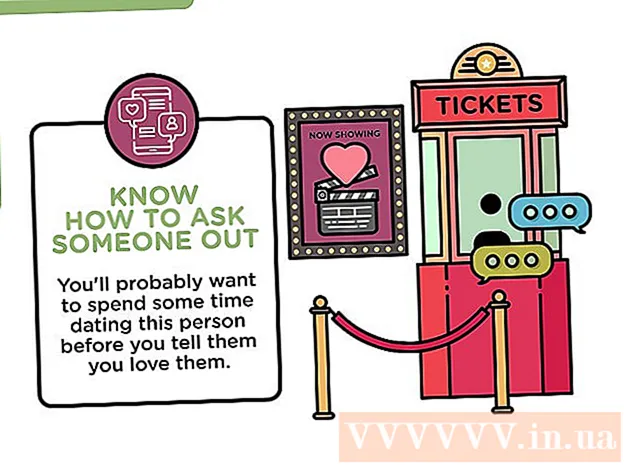Автор:
Lewis Jackson
Жаратылган Күнү:
10 Май 2021
Жаңыртуу Күнү:
25 Июнь 2024

Мазмун
Snapchat - бул популярдуу сүрөт бөлүшүү социалдык тармагы, ал тургай, видеолорду тез жөнөтө аласыз. Snapchat'тагы досторуңузга 10 секундага чейинки видео жөнөтө аласыз. Видеолор сүрөттөргө окшош, алар досторуңуз көргөндөн кийин жок болуп кетет, чыпкаларды, стикерлерди жана башка эффекттерди кошсоңуз болот. Snapchat аркылуу досторуңуз менен видео баарлашуу үчүн колдонсоңуз болот.
Кадамдар
3-ыкманын 1-ыкмасы: Видеону кыскача жөнөтүү
Snapchat Камера экранын ачыңыз. Бул Snapchat башталганда пайда болгон экран, сиз аны ачканда түзмөгүңүздөгү сүрөттү көрө аласыз.

Колдонуп жаткан камераны өзгөртүү үчүн Камераны которуу баскычын чыкылдатыңыз. Бул баскычты экрандын жогорку сол бурчунан таба аласыз. Алдыдан артка жана тескерисинче өзгөртүү үчүн баскычты басыңыз.
Жазуу үчүн экрандын ылдый жагындагы Жабуу баскычын басып туруңуз. Баскычты кармоо убактысы жазуу убактысына туура келет, 10 секундга чейин. Бул Snapchat видеолору үчүн эң жогорку чек.

Жазууну токтотуу үчүн Жабуу баскычын коё бериңиз. Жазуу 10 секунддан кийин автоматтык түрдө аяктайт. Жаздыргандан кийин, жазылган видеонун ойнотулганын көрө аласыз.
Видеонун үнүн өчүрүү үчүн Динамик баскычын басыңыз. Үнсүз болсо, угуучу үнүн укпайт. Эгер аудио демейки шартта иштетилген болсо, видеонун аудиосу угарманга угулат.

Snapchat'ка чыпкаларды кошуу үчүн солго же оңго сүйрөңүз. Бир нече чыпкалардын бирин солго же оңго сүйрөп тандап алсаңыз болот. Айрым чыпкалар учурдагы жайгашкан жерине жараша өзгөрүп турат. Аны кантип колдонуу керектиги жөнүндө Snapchat видео чыпкалар макаласын карап чыгыңыз.- Жай кыймыл чыпкасын колдонуп, видеону сунсаңыз болот. Бул 10 секунддан жогору видео жөнөтүүнүн бирден-бир жолу.
Видеодогу Карандаш сүрөтчөсүн чыкылдатыңыз. Бул сүрөт тартуу режимин иштетүүчү баскыч, Snap видеосуна кол менен тартсаңыз болот. Түстөрдү экрандын жогорку оң бурчундагы түс палитрасында өзгөртө аласыз. Ар бир функцияны колдонуу боюнча кеңештер үчүн Snapchat сүрөт окуу куралдарын карап чыгыңыз.
Коштомо жазуу кошуу үчүн "T" баскычын басыңыз. Бул иш-аракет комментарий тилкесин кошуу жана баскычтопту ачуу. Коштомо жазууларды экрандын айланасында жылдырып, 2 манжаңыз менен горизонталдуу айланта аласыз. Текстти чоңойтуу үчүн "T" баскычын дагы бир жолу басыңыз.
Чаптама кошуу үчүн Чаптама баскычын (чаптама) чыкылдатыңыз. Ушуну менен көптөгөн стикерлер жана быйтыкчалар камтылган меню ачылат. Көбүрөөк категорияларды көрүү үчүн менюну солго же оңго сүйрөсөңүз болот. Snap-га кошкуңуз келген чаптаманы таптаңыз. Чаптаманы экранга тийгизип же сүйрөп барсаңыз болот.
- Видеону токтотуу үчүн чаптаманы бир аз басып туруңуз. Бул видеодогу бир нерсеге стикерди "тиркөөгө" мүмкүнчүлүк берет, стикер видеону ар дайым объектини ээрчип жүрөт. Көбүрөөк маалымат алуу үчүн Snapchat 3D чаптамаларын караңыз.
Даяр Snap видеосун жөнөтүү үчүн Жөнөтүү баскычын басыңыз. Баскычты баскандан кийин, видеону кимге жөнөтүүнү тандасаңыз, досторуңуздун тизмеси ачылат. Сиз аны каалаган адамга жөнөтсөңүз болот же 24 сааттын ичинде жолдоочуларыңыз үчүн видеону Story сайтына жайгаштырсаңыз болот. жарнама
3-ыкманын 2-ыкмасы: Видео баарлашуу
Snapchatтын акыркы нускасында экениңизди текшериңиз. Snapchat 2016-жылдын март айында чыккан 9.27.0.0 версиясында видео баарлашуу функциясын сунуштайт. Видео чалууларды жөнөтүү жана кабыл алуу үчүн ушул версияны же кийинчерээк колдонушуңуз керек.
Snapchat келген каттарыңызды ачыңыз. Snapchat Камера экранынын төмөнкү сол бурчундагы баскычты басып, же экранды солдон оңго серпип койсоңуз болот. Акыркы маектерди көрсөткөн баракча пайда болот.
Чалгыңыз келген адам менен Snapchat чатын ачыңыз. Каалаган баарлашууну ачуу үчүн солдон оңго серпип коюңуз же экрандын жогору жагындагы Жаңы баскычын басып, видео кимге чалууну каалаганыңызды тандасаңыз болот.
Чат экранынын төмөн жагындагы Видео камера баскычын басыңыз. Бул сиз тандаган адамга чалуу аракети. Башка адамдын эскертме жөндөөлөрүнө жараша, алар видео чалууну кабыл алуу үчүн онлайн режиминде болушу керек.
Башка кишинин телефонго жооп беришин күтүңүз. Эгер аларга чалуу жөнүндө билдирүү келсе, алар сизге кошулууну же жөн гана видео көрүүнү тандашат. Эгер алар көрүүнү тандашса, телефонду көтөрүп алышканы менен, аларды көрө албай жатышкандыгы жөнүндө кабарланат. Эгер алар "Кошулууну" тандаса, анда эки тарап тең бири-биринин сүрөтүн көрүшөт.
Чалуу учурунда камераларды өзгөртүү үчүн экранды эки жолу таптаңыз. Бул алдыңкы жана арткы камералардын ортосунда которулуу үчүн тез иш.
Чалууга быйтыкчаларды кошуу үчүн Чаптамалар баскычын таптаңыз. Сиз киргизген быйтыкчаны сиз дагы, алуучу дагы көрө аласыз.
Видеону токтотуу үчүн Видеокамера баскычын басыңыз. Ушуну менен чалуу бүтпөйт, бирок видеону ойнотуу токтойт. Чалуудан толугу менен чыгуу үчүн, сүйлөшүүнү өчүрүп же башка тиркемеге которулуу керек. жарнама
3-ыкманын 3-ыкмасы: Видео жазууларды жөнөтүңүз
Эскертүү калтыргыңыз келген адам менен сүйлөшүүнү ачыңыз. Досторуңузга видео жазууларды тез жөнөтсөңүз болот, бул видео Snap жөнөтүүдөн да оңой. Алгач, нотаны жөнөтүүнү каалаган адам менен баарлашууну ачасыз ..
Видео камера баскычын басып туруңуз. Видеону камтыган кичинекей көбүктү көрө аласыз. Видео жазуулар ар дайым алдыңкы камераны колдонот.
Жазууну жокко чыгаруу үчүн "X" баскычын басыңыз. Кадрлар ысырма баскычын коё бергенде же 10 секунд толгондо автоматтык түрдө жөнөтүлөт. Эгер жокко чыгаруу керек болсо, экранда "X" баскычын басып, коё бериңиз.
Видеонун өзүн жөнөтүшү үчүн жетиштүү 10 секунд бошотуңуз же жазыңыз. Видео ноталар автоматтык түрдө досторуңузга колуңузду коё бергенден кийин же толук 10 секунд басып алгандан кийин жөнөтүлөт. Эскертүүнү жөнөткөндөн кийин, артка кайтара албайсыз. жарнама